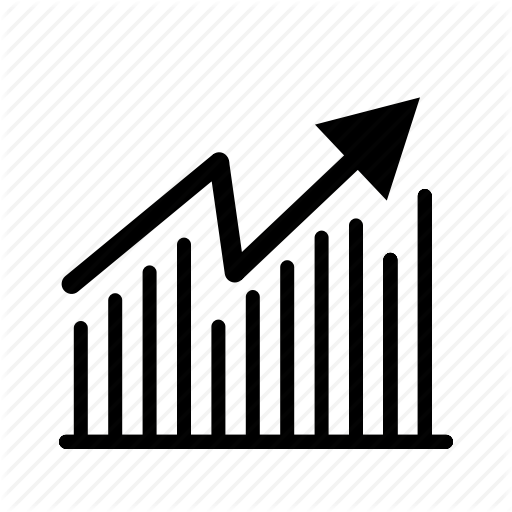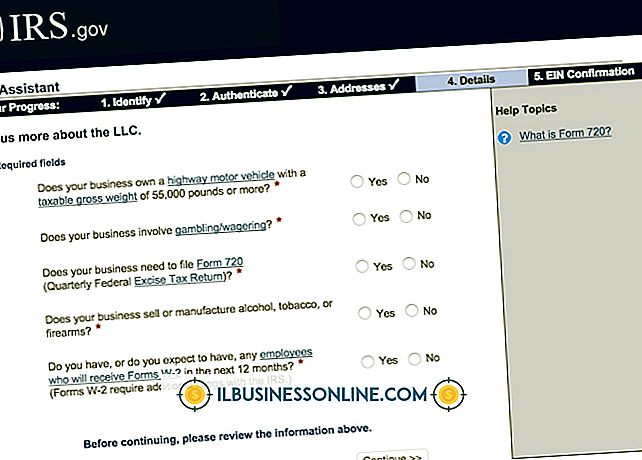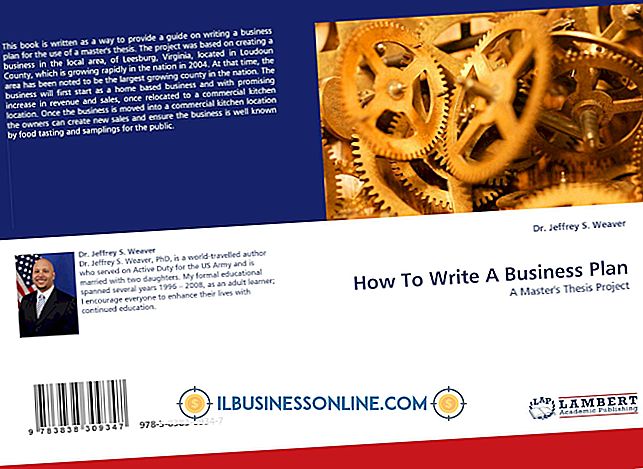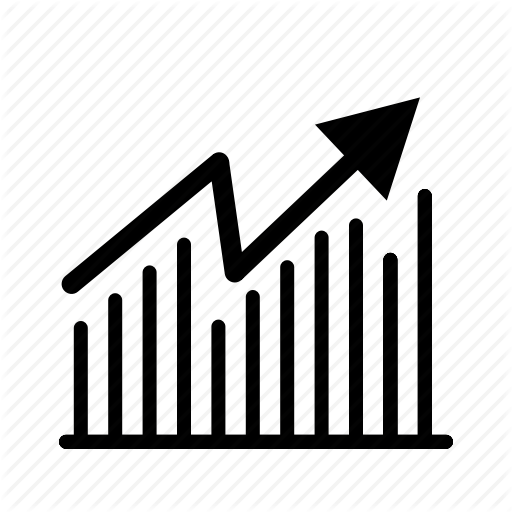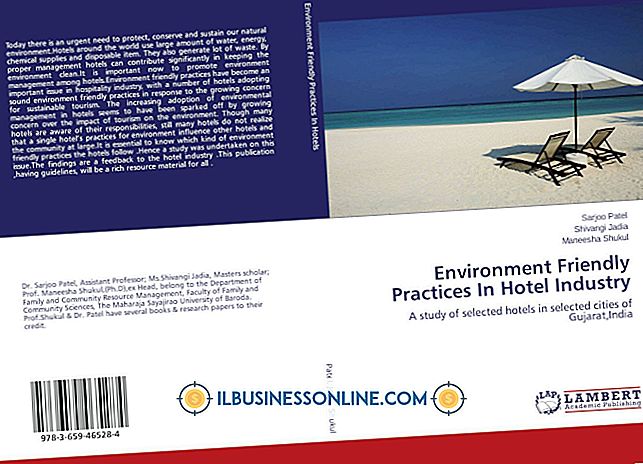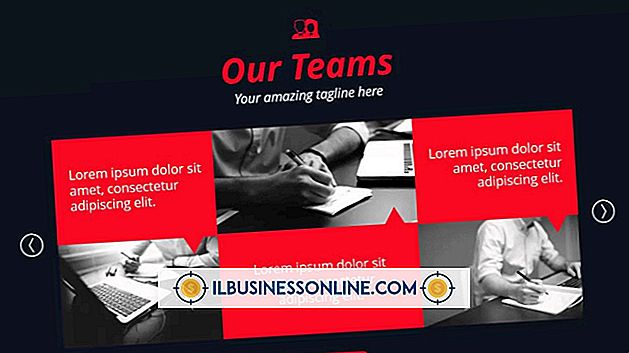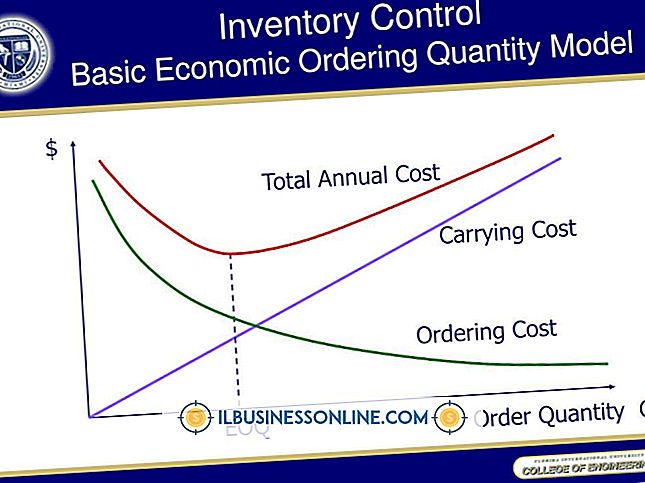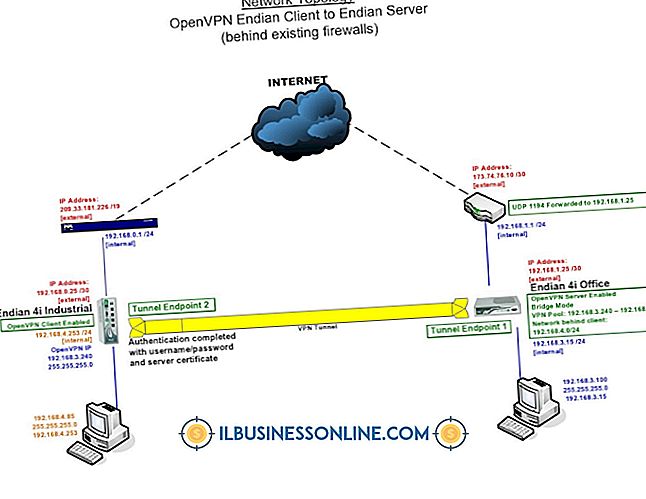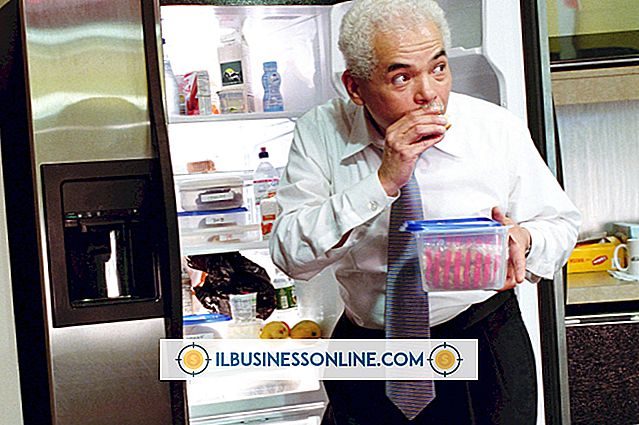วิธีการใช้ความกล้าเพื่อลดอัตราบิต

Audacity มอบวิธีที่มีประสิทธิภาพและทำลายได้น้อยที่สุดเพื่อลดอัตราบิตของไฟล์เสียง การลดอัตราบิตจะลดคุณภาพของไฟล์เสียง แต่ยังลดขนาดไฟล์ด้วย สิ่งนี้ทำให้การนำเสนอที่ต้องการเสียงหรือการพากย์เสียงเป็นแบบพกพามากกว่าเนื่องจากไฟล์อัตราบิตต่ำกว่าต้องการพื้นที่เก็บข้อมูลน้อยกว่า การลดอัตราบิตของไฟล์เสียงทำให้สามารถลบเสียงที่ได้ยินได้น้อยลงในไฟล์ สำหรับแอปพลิเคชันทางธุรกิจและคำพูดการลดอัตราบิตอาจลดค่าใช้จ่ายในการจัดเก็บลงได้โดยการลดพื้นที่เก็บข้อมูลที่จำเป็นสำหรับการนำเสนอเสียง
1
ลากไฟล์เสียงของคุณลงในความกล้า วิธีนี้จะนำเข้าเสียงไปยังแอปพลิเคชัน
2
บันทึกไฟล์โดยใช้เมนู "ไฟล์" จากนั้นเลือก "บันทึกโครงการ" สิ่งนี้ทำให้ง่ายต่อการเลิกทำการเปลี่ยนแปลงและทำให้แน่ใจว่าคุณจะไม่สูญเสียงานของคุณ
3
คลิกที่ตัวเลือก "ส่งออก ... " ภายใต้เมนู "ไฟล์"
4
ป้อนชื่อไฟล์ในกล่อง "บันทึกเป็น" จากนั้นเลือกตำแหน่งที่คุณต้องการบันทึกไฟล์ เลือกรูปแบบที่คุณต้องการบันทึกไฟล์เช่นเดียวกับในเมนูแบบเลื่อนลง "รูปแบบ"
5
เลือก "โหมดอัตราบิต" จากเมนู "ตัวเลือก" ตัวเลือกรวมถึงที่ตั้งไว้ล่วงหน้าตัวแปรค่าเฉลี่ยและค่าคงที่
6
กด "ตกลง" และป้อนข้อมูลเมตาที่คุณต้องการเก็บไว้รวมถึงชื่อผู้แต่งปีบันทึกและประเภท ยอมรับการเปลี่ยนแปลงของคุณและปล่อยให้ Audacity ลดอัตราบิตของเสียงลง
เคล็ดลับ
- หากคุณได้รับรหัสข้อผิดพลาดคุณอาจต้องไปที่เว็บไซต์ความกล้าเพื่อดาวน์โหลดตัวแปลงสัญญาณสำหรับเสียงบางประเภท ในการทำเช่นนี้ให้ดาวน์โหลดตัวแปลงสัญญาณจากลิงค์ที่ให้ไว้ในรหัสข้อผิดพลาด บันทึกไฟล์นั้นบนฮาร์ดไดรฟ์หลักของคุณจากนั้นคลิกที่ตัวเลือก "ไลบรารี" ในเมนู "การตั้งค่า" ของความกล้า ค้นหาไฟล์โดยใช้เบราว์เซอร์ไฟล์แล้วเลือก คุณยังสามารถเลือก "ดาวน์โหลด" ได้โดยตรงจากเมนู "ไลบรารี" เพื่อดาวน์โหลดตัวแปลงสัญญาณที่จำเป็น
- หากคุณต้องการเปลี่ยนอัตราบิตโดยใช้ไฟล์บีบอัดประเภทอื่นเช่น OGG หรือไฟล์ M4A ขั้นตอนจะคล้ายกัน เพียงเลือกประเภทไฟล์ที่คุณต้องการจากเมนู "รูปแบบ" และเลือก "ตัวเลือก" เพื่อเปลี่ยนอัตราบิต
- โหมดอัตราบิตที่ตั้งไว้ล่วงหน้าให้อัตราสี่บิตที่เลือกไว้สำหรับคุณ เลือกอัตราบิตต่ำเพื่อลดอัตราบิตของเสียง
- โหมดอัตราบิตผันแปรจะพยายามให้อัตราบิตต่ำที่สุดโดยอัตโนมัติขณะที่สูญเสียข้อมูลเสียงที่ไม่จำเป็นเท่านั้น
- โหมดอัตราบิตเฉลี่ยจะให้อัตราบิตโดยเฉลี่ยตามการเลือกของคุณ โปรแกรมยังคงให้อัตราบิตขนาดใหญ่ขึ้นเล็กน้อยสำหรับส่วนที่ซับซ้อนมากขึ้นของเสียงในขณะที่รักษาค่าเฉลี่ยโดยรวมของอัตราบิตที่คุณเลือก
- โหมดอัตราบิตคงที่มีการเข้ารหัสเสียงที่แย่ที่สุด มันคงอัตราบิตไว้เหมือนกันไม่ว่าจะไม่มีเสียงเล่นหรือ 70 เสียงกำลังพูดพร้อมกัน ควรเลือกตัวเลือกนี้สำหรับการสตรีมผ่านอินเทอร์เน็ตเท่านั้นเนื่องจากจะช่วยป้องกัน stutters และ skips